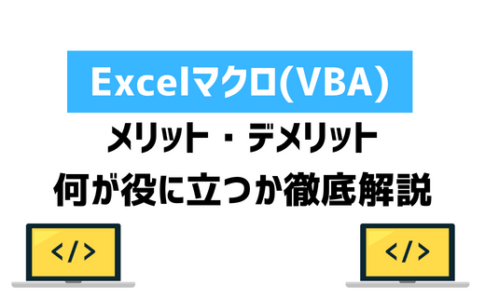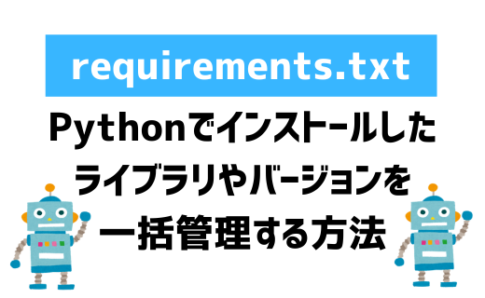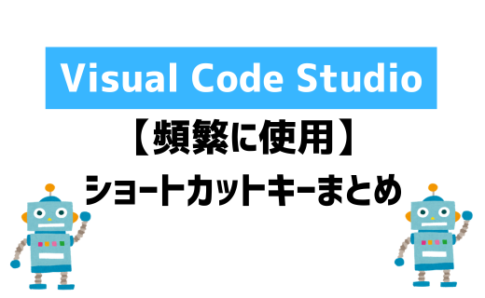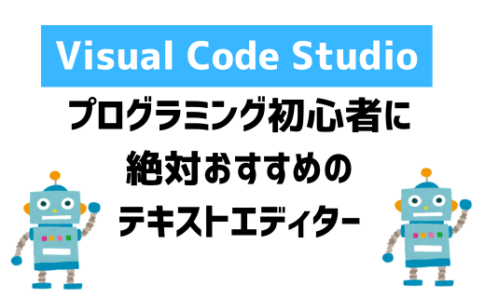- 画面録画やキャプチャを効率的に撮りたい
- 画像をダウンロードする時間がかかる
- 英語の文書を読むが調べるのに時間がかかる

超大手外資系IT企業で働いているKaitoです。今回は毎日10時間以上PCを使う私が、日常からフル活用しているChrome拡張機能を紹介します!
パソコンでたくさん作業するけどもっと効率的にならないかな?と思っている方や、Chrome拡張機能ありすぎて何入れていいかわからない。という方向けに記事を書きましたので、ぜひ参考にしてください。
Contents (目次)
Chrome拡張機能とは
拡張機能とは簡単に説明すると、Chromeブラウザ上に簡単に追加できる補助ツールのようなものです!通常のChromeブラウザ上には無い機能が、Chromeウェブストアから拡張機能を追加するだけで使えます。
ただ、かなりの数があるので何がいいのかわからなくなってしまいます。そんな時は、自分が何を良くパソコンでするのかを考えてみるのがいいですね!
Chrome拡張機能の追加方法
拡張機能の追加は非常に簡単で、次の手順で追加可能です。
Chromeウェブストアから追加したい機能を検索し、追加ボタンをクリック。
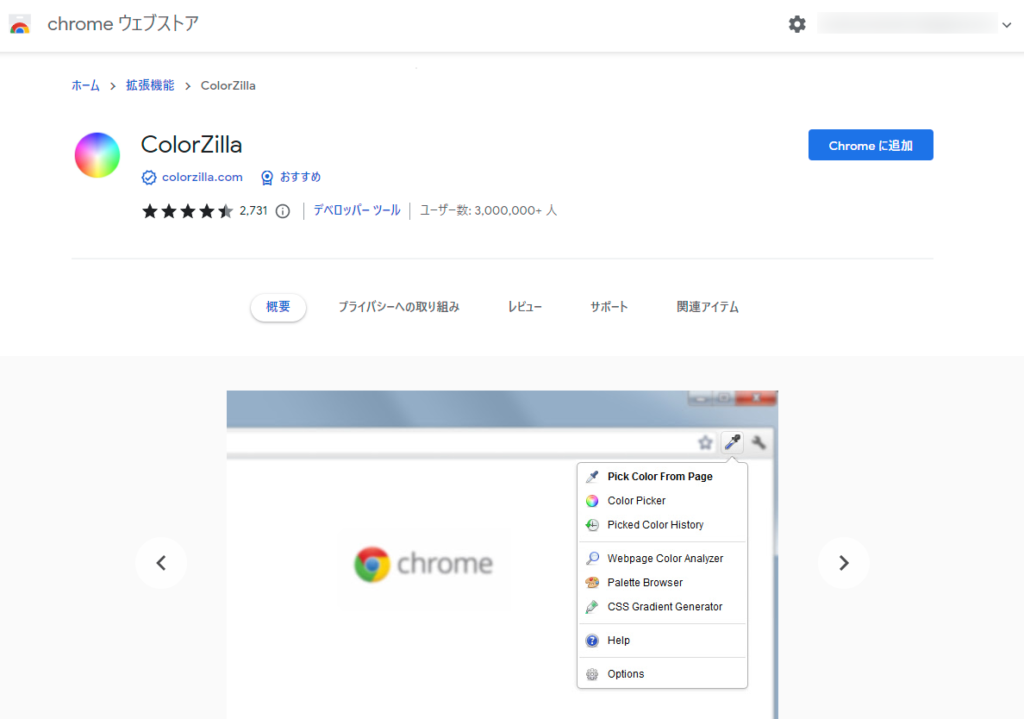
追加しますか?とでてくるので、拡張機能を追加を押す。
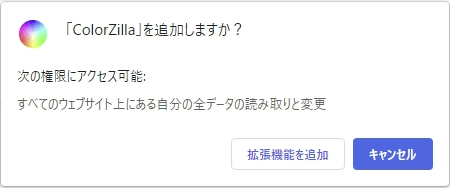
画面右上から追加された機能が確認できる。よく使う機能はピン止めしておく。

削除方法
必要なくなった拡張機能を削除するためには、画面右上の拡張機能のところで右クリック→拡張機能を管理→拡張機能を削除で削除可能です。
ピン止め方法
よく使う機能はすぐにアクセスできるようにピン止めしておくことをおすすめします。下記のように、右上のパズルアイコンをクリックすると、ピン止めするボタンがでてきますので、そこからピン止めしましょう。

用途別おすすめ拡張機能
では早速、用途や目的別におすすめの拡張機能を紹介していきます
画像処理に役立つ拡張機能
素晴らしいスクリーンショットとスクリーンレコーダー
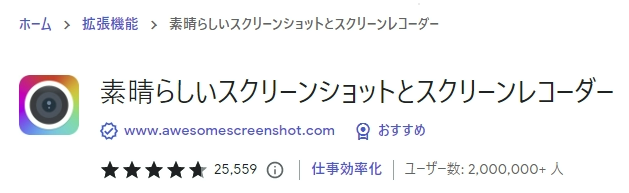
素晴らしいスクリーンショットとスクリーンレコーダーは、部分的にスクリーンショットを撮ったり画面全体のスクリーンショットを撮ったり、操作を録画したりするのに最適なChrome拡張機能です。
撮影した後に、画像でハイライトしたい部分を囲ったり矢印を入れたり、テキストを入れたり、ぼかしを入れたりなど様々なことが簡単にできて非常に便利です。
Windowsに初期搭載してあるSnipping Toolをよく使っている方がいますが、アクセスのし易さであったり、スクリーンショットを撮った後に注釈や加工をすることを考えると効率と生産性が爆上がりします。
また、保存先をローカルかクラウド(Google Drive)に保存するかを選択することができます。フォルダを分けて保存していくこともできるので超便利です!
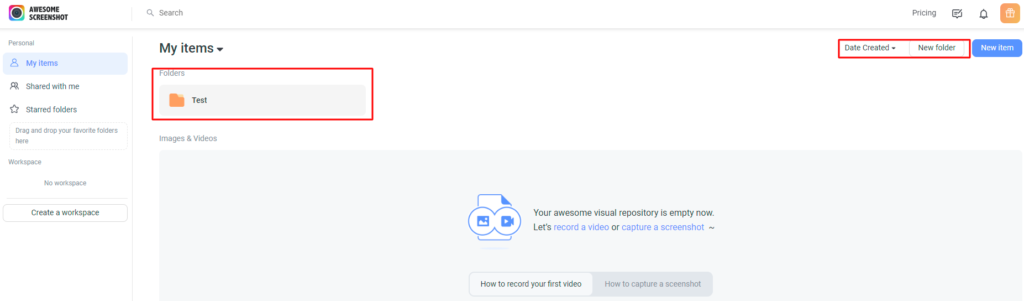
保存先をクラウドにすると、スクリーンショット後の画像に注釈や図形を入れる編集ができなくなります。
Double-click Image Downloader
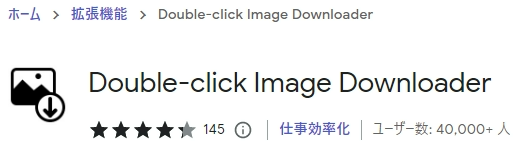
Double-click Image Downloaderはその名の通り、ダウンロードしたい画像をダブルクリックしたらダウンロードができるという優れた拡張機能です。ちょっと難点としては、ダブルクリックで画像を取得するので、取得する度にページが移動してしまい一度戻らなければいけなくなる点です。しかし、総じて早くほしい画像をダウンロードできるのでオススメです。
オプション設定から、シングルクリックでもダウンロードできるように設定変更可能です。また、ファイルの命名規則なども指定することができます。
Tab Saver
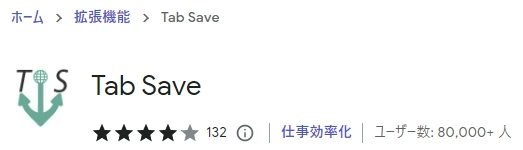
Tab Saverは、画像URLが分かっていれば何千件の画像でも一気にダウンロードしてくれます。例えば、VBAやPythonでWEBクローラーを作り、画像URLをエクセルに抽出した後に、その画像URLをTab Saverに入力すれば素早くダウンロードが可能です。
上記のDouble-click Image Downloaderでは1つ1つクリックしてダウンロードしましたが、それでは少々時間がかかる場合やVBAやPythonを利用して何百件、何千件の画像URLを抽出できる場合は、一番役に立つ拡張機能です。
大量の画像を一括ダウンロードする場合は、しばらく画面がフリーズするため大切なファイルは閉じておくことをおすすめします。
語学に役立つ拡張機能
Google 翻訳
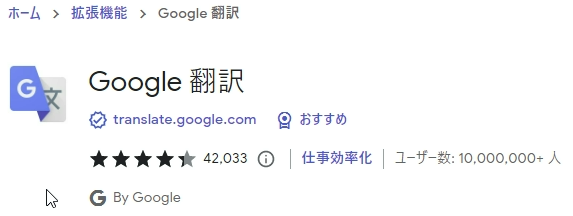
Google翻訳の拡張機能は、英語のWEBサイトやメールなどを見ていて、知らない単語や理解ができない英文などがでてきた際に簡単に調べられるショートカットツールです。また、WEBサイトや開いているメールなどを丸ごと翻訳するのもワンクリックでできます。
おすすめの設定は、オプション設定からすぐにポップアップを表示する。に設定をすると分からない単語や文章を選ぶだけでボタンも何も押すことなく翻訳を表示してくれます。
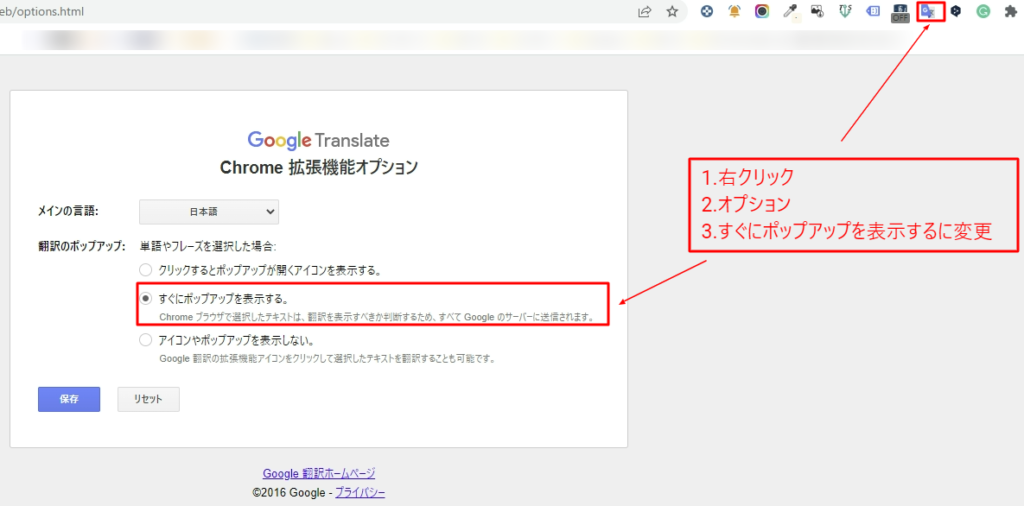
Grammarly
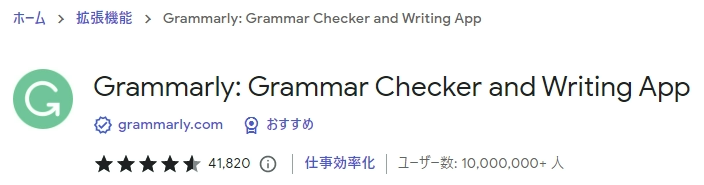
Grammarlyは、文章を書いたりしながら文法をチェックしてくれる拡張機能になります。言い回しがネイティブの人にとっておかしかったり、こっちの単語のほうが合っているよ!などを色別に分けて教えてくれます。
例えば、下記のビデオでは、文法が間違っているところは赤、使うべき単語のオススメは緑、いらないものは青。といった感じで教えてくれ、非常に役に立ちますし同時に英語の勉強にもなります。
ショッピングに役立つ拡張機能
Keepa
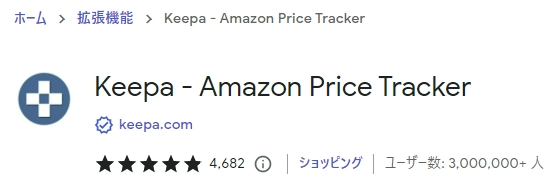
KeepaはAmazonでよくお買い物をする人は、絶対入れるべき拡張機能のひとつです!価格の推移が見れたり、希望の価格になったら通知を受け取れたりするので、価格変動の激しいAmazonで高い時に商品を買ってしまい損した経験があるかたなどには超おすすめです!
また、お買い物をする方だけではなく、転売やせどりをしたりネットショップを運営しているかたなどにも幅広くおすすめができ、価格の相場を掴んだり利益計算やセールのタイミングを考えたりなど様々な用途に使えます。
Price2alert
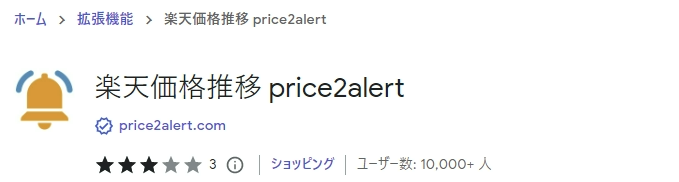
Price2alertは、簡単に説明するとKeepaの楽天市場バージョンになります。楽天市場でよくお買い物をする人は、絶対入れるべき拡張機能のひとつです!Keepa同様に、価格の推移が見れたり、希望の価格になったら通知を受け取れたりする機能がついており、更にPrice2alertにはポイント値引き後の価格や自分独自のポイントアップ(SPUや買い回りなど)を加味した最安値表示や製品のトラッキングをすることができる優れものです!
また、お買い物をする方だけではなく、転売やせどりをしたりネットショップを運営しているかたなどにも幅広くおすすめができ、価格の相場を掴んだり利益計算やセールのタイミングを考えたりなど様々な用途に使えます。
まとめ
いかがでしたでしょうか?パソコンを毎日使う人でも、ITやデジタルマーケティング関連職についている方でも意外とChrome拡張機能って上手く使いこなせていなくて、標準装備されているようなソフトを使っていたりするんですよね!
Chrome拡張機能を使いこなせれば、更に動作が効率化され生産性がアップするはずです!ぜひ紹介したChrome拡張機能は全て無料なので、ダウンロードして使ってみましょう!!
KeepaやPrice2alertなどは、更に詳細に説明をした記事を書いていますので、もし興味があるかたが是非とも下記の記事を参考にしてください!
小売販売員からキャリアをスタートし日系&外資系大手企業と3度の転職を成功させ、超大手外資系IT企業でデジタルマーケティング関連職に従事。WEBコンサルティング会社を起業し、マーケットプレイスを中心とした業務代行とコンサルティング、業務効率化のソフトウェア販売を行っています。
保有資格:3級FP技能士、2種証券外務員、ITパスポート、GAIQ、Goole広告各種プロフェッショナル認定資格